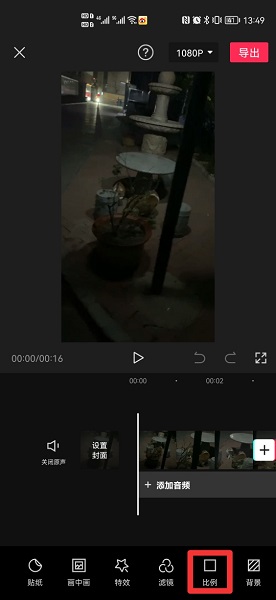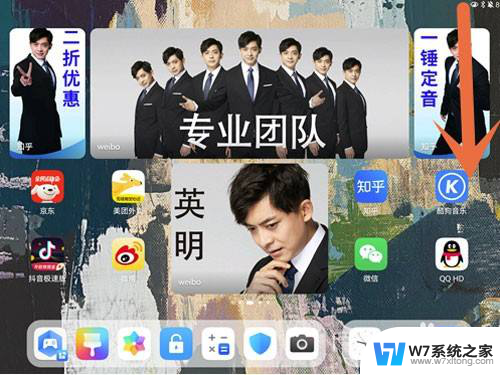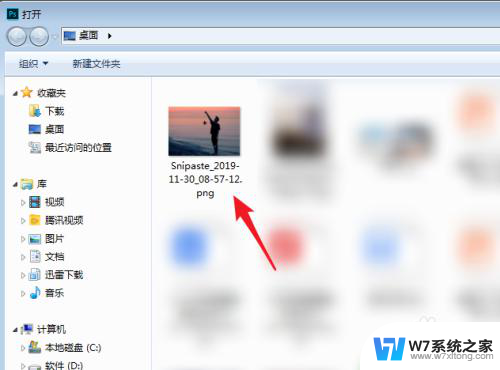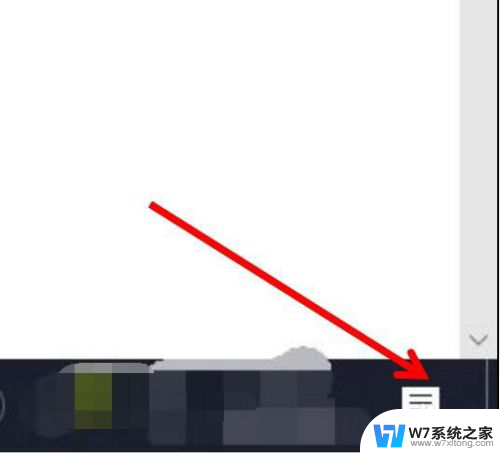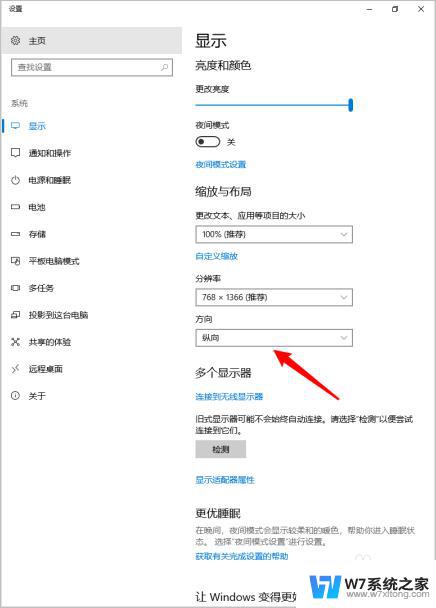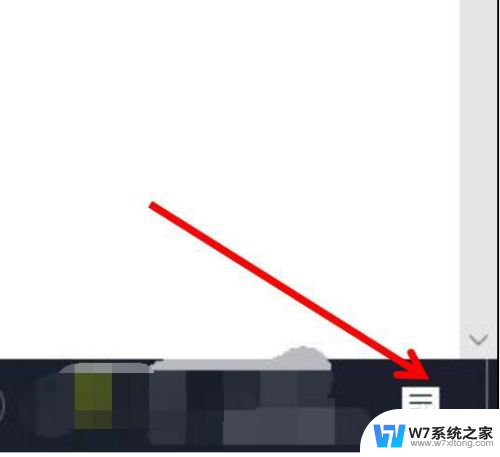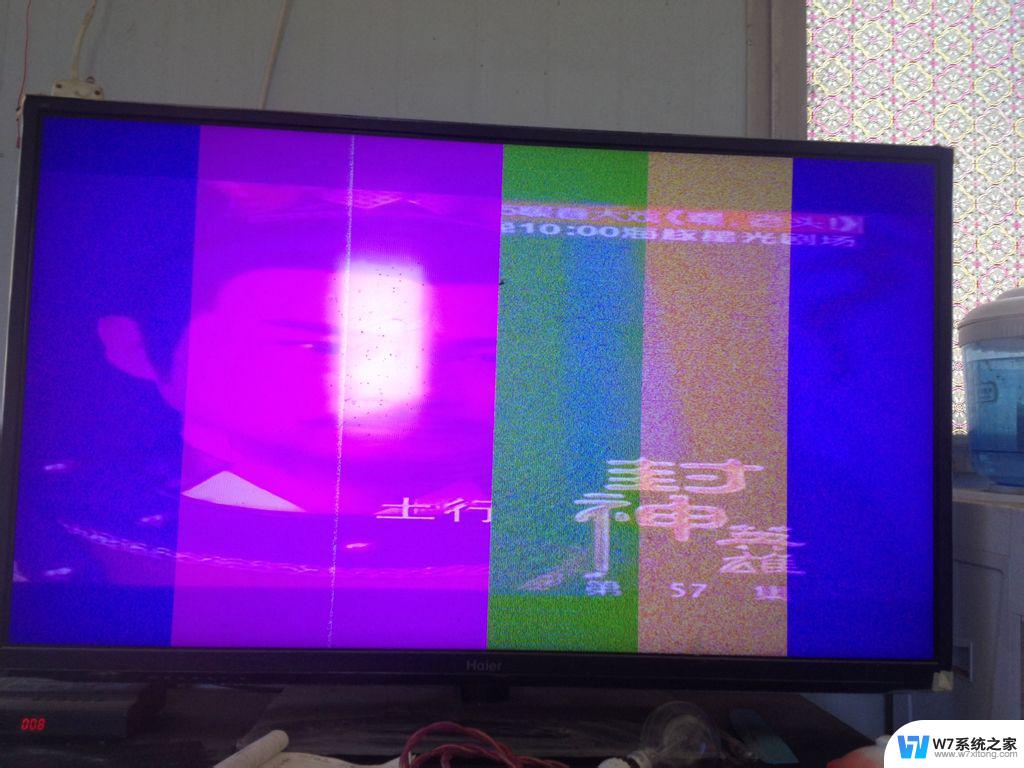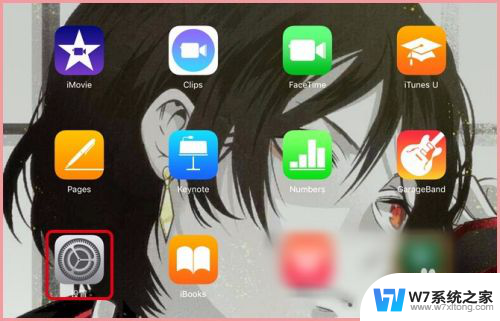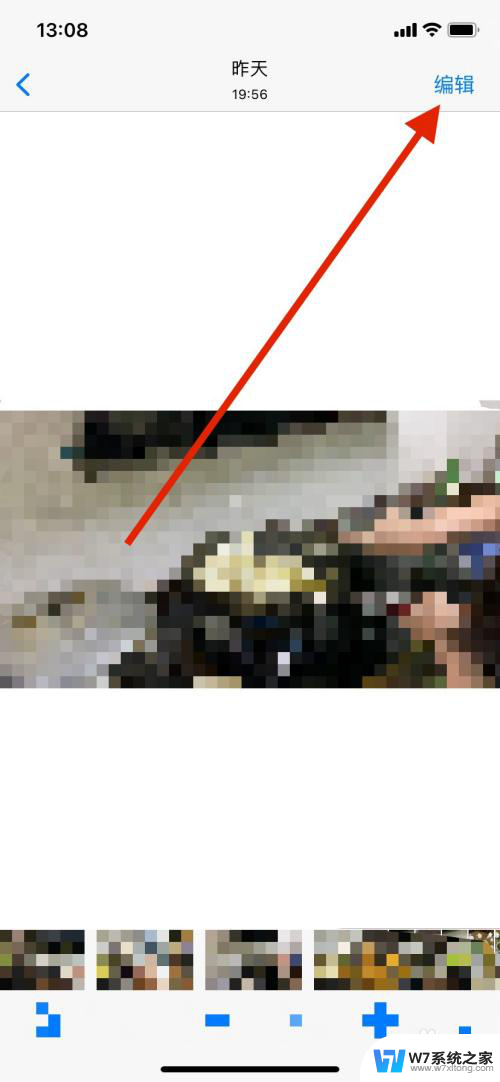竖屏视频怎么变横屏 如何将竖屏视频转换为横屏视频
更新时间:2024-04-17 12:08:23作者:yang
竖屏视频在如今的移动互联网时代中越来越受欢迎,但有时候我们可能会遇到将竖屏视频转换为横屏视频的需求,无论是为了更好地展示内容,还是适应横屏播放的需求,如何将竖屏视频变为横屏视频成为了许多人关注的问题。在本文中我们将探讨一些简单易行的方法,帮助您将竖屏视频转换为横屏视频,以便更好地满足您的需求。无论您是初学者还是有一定经验的视频编辑者,相信本文能为您提供一些有用的指导和技巧。让我们一起来探索吧!
步骤如下:
1.点击浏览器右下角“快剪辑”
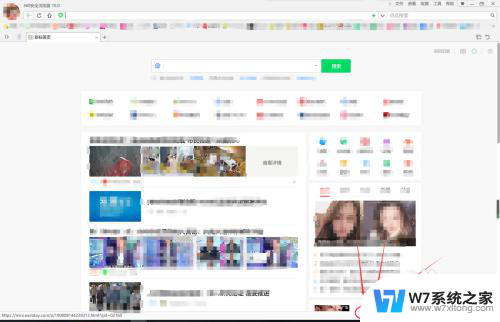
2.弹出快剪辑-我录制的视频界面,点击“启动快剪辑”
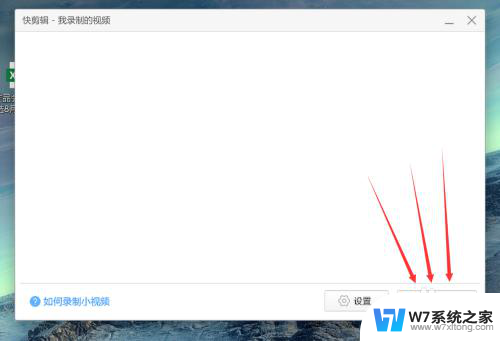
3.弹出快剪辑软件界面,点击右上角的“视频旋转”
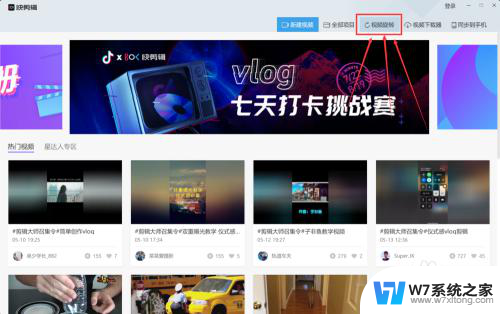
4.添加需要旋转的视频
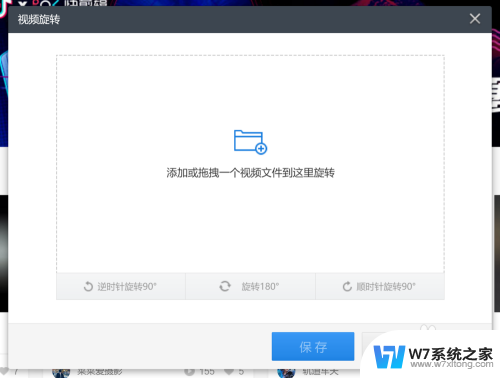
5.按照视频需求选择“逆时针旋转90°”或“顺时针旋转90°”
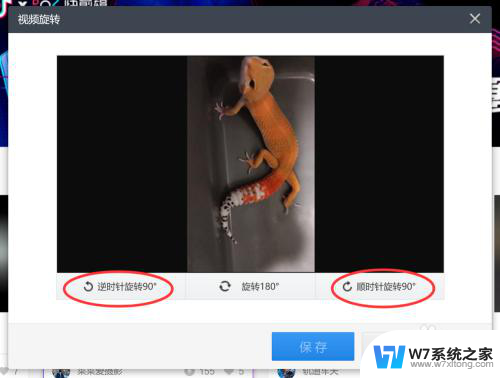
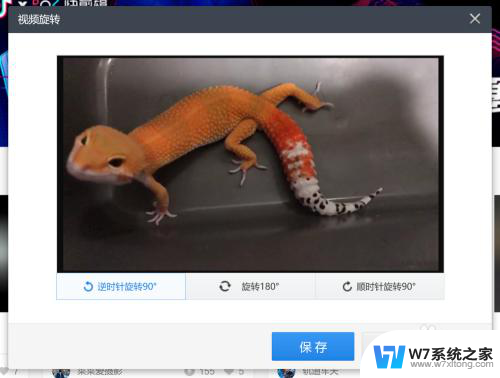
6.点击“保存”选择要保存到的文件位置,视频会自动导出。还可以点击右下角“开始编辑”对视频进行剪辑等
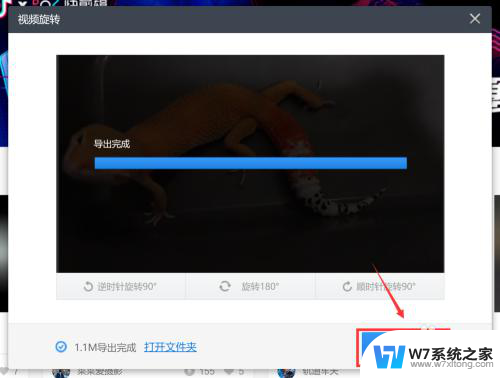
以上就是如何将竖屏视频变为横屏的全部内容,如果您遇到这种情况,可以按照以上方法解决,希望对大家有所帮助。